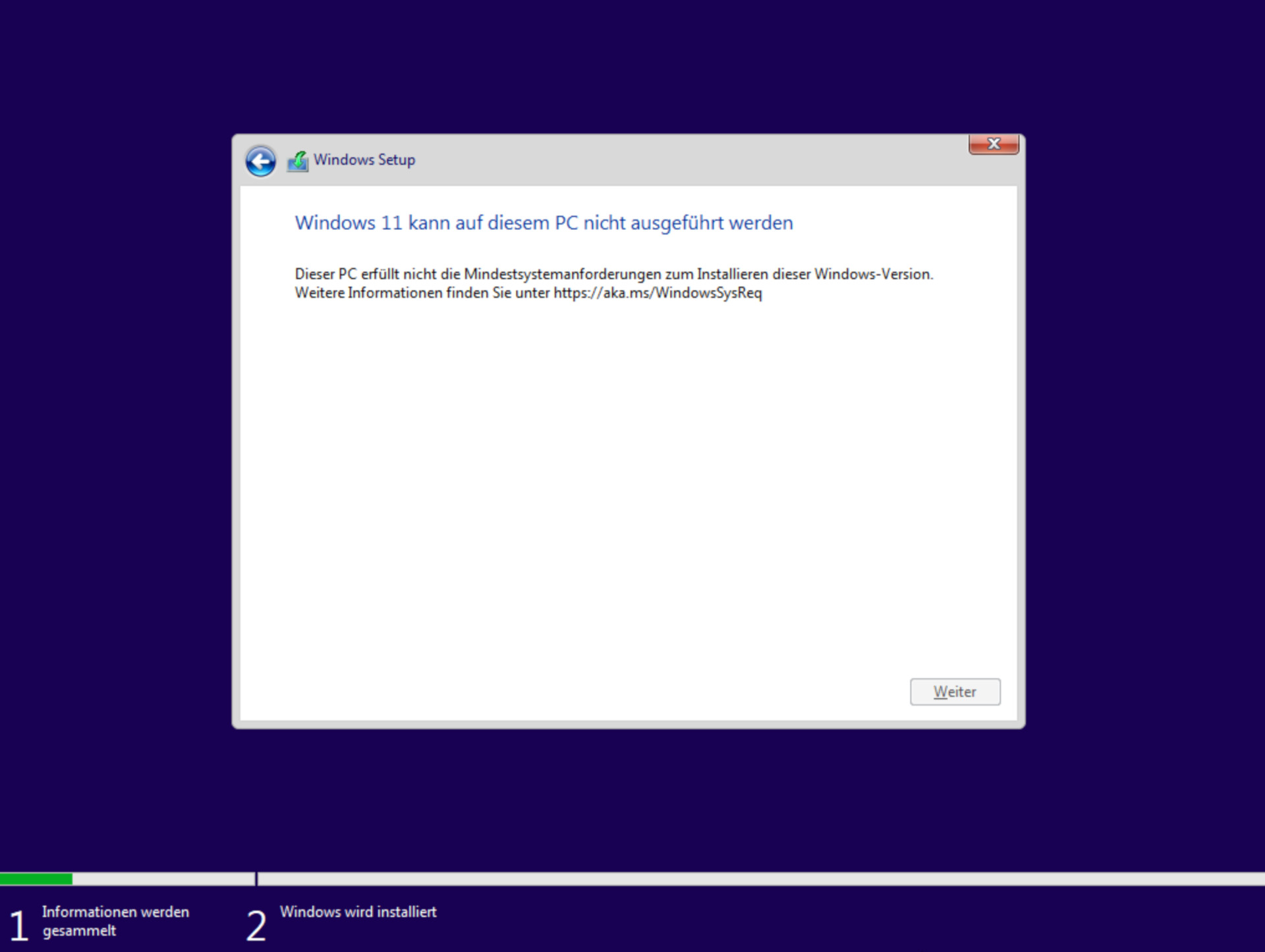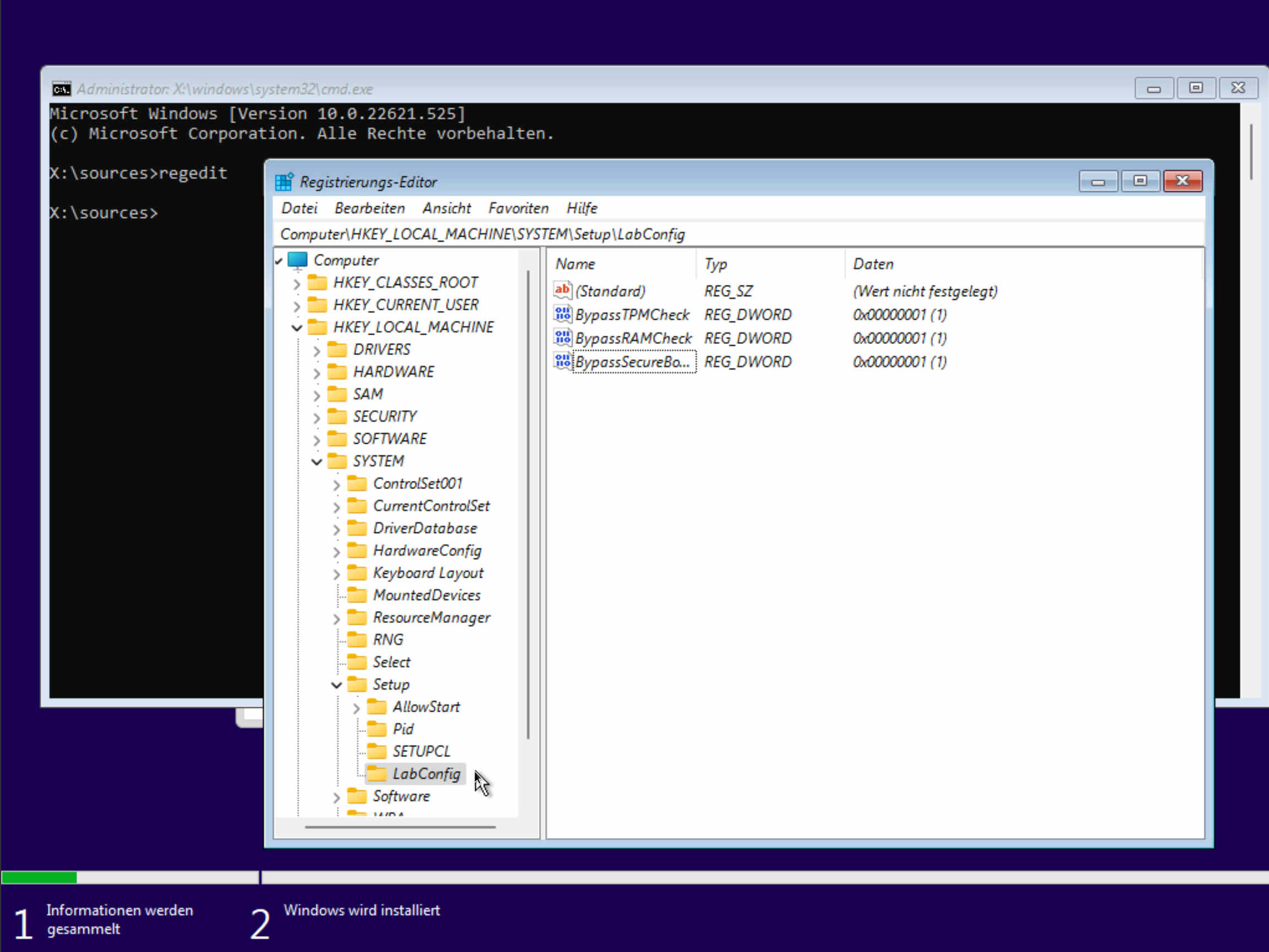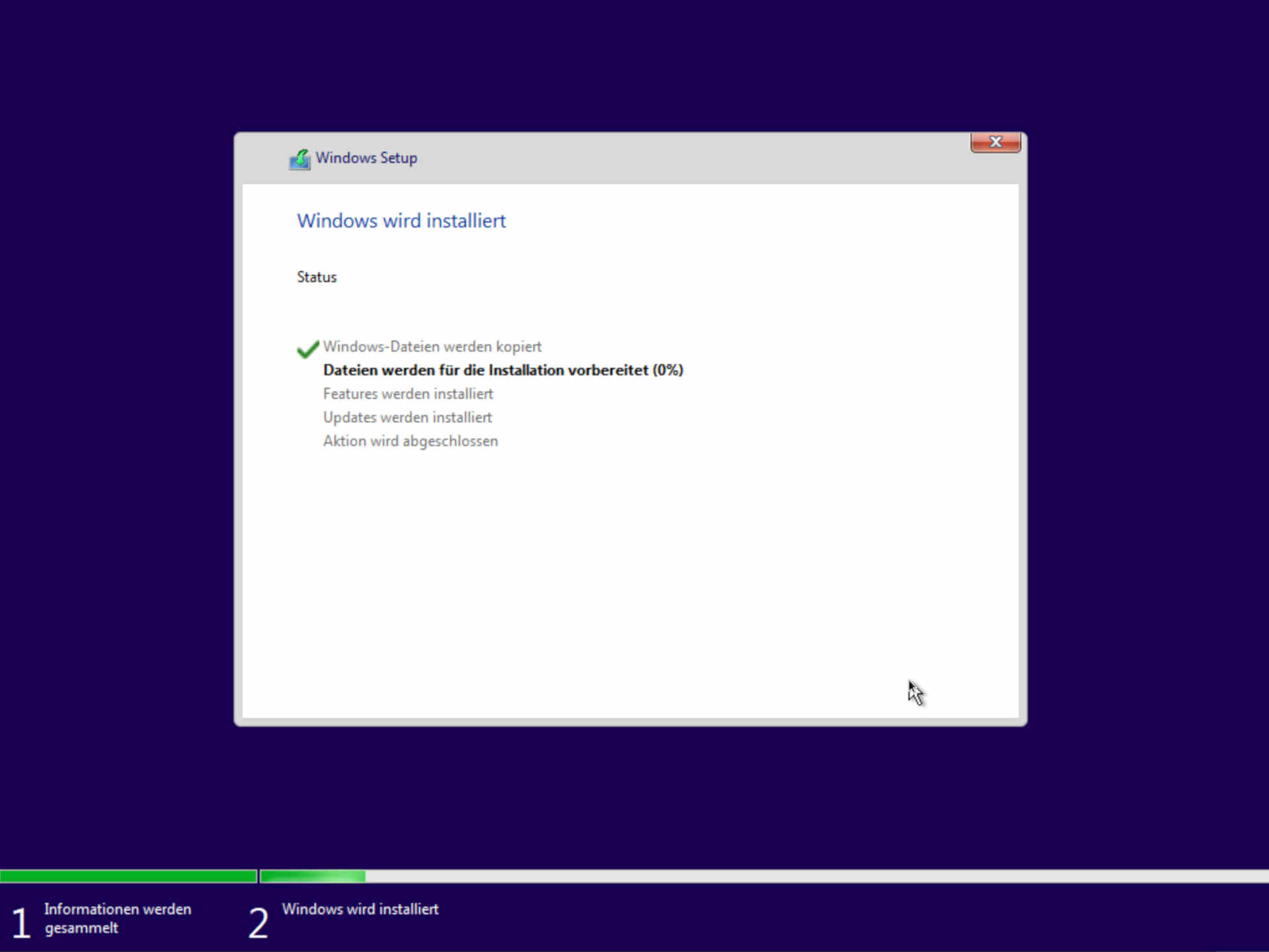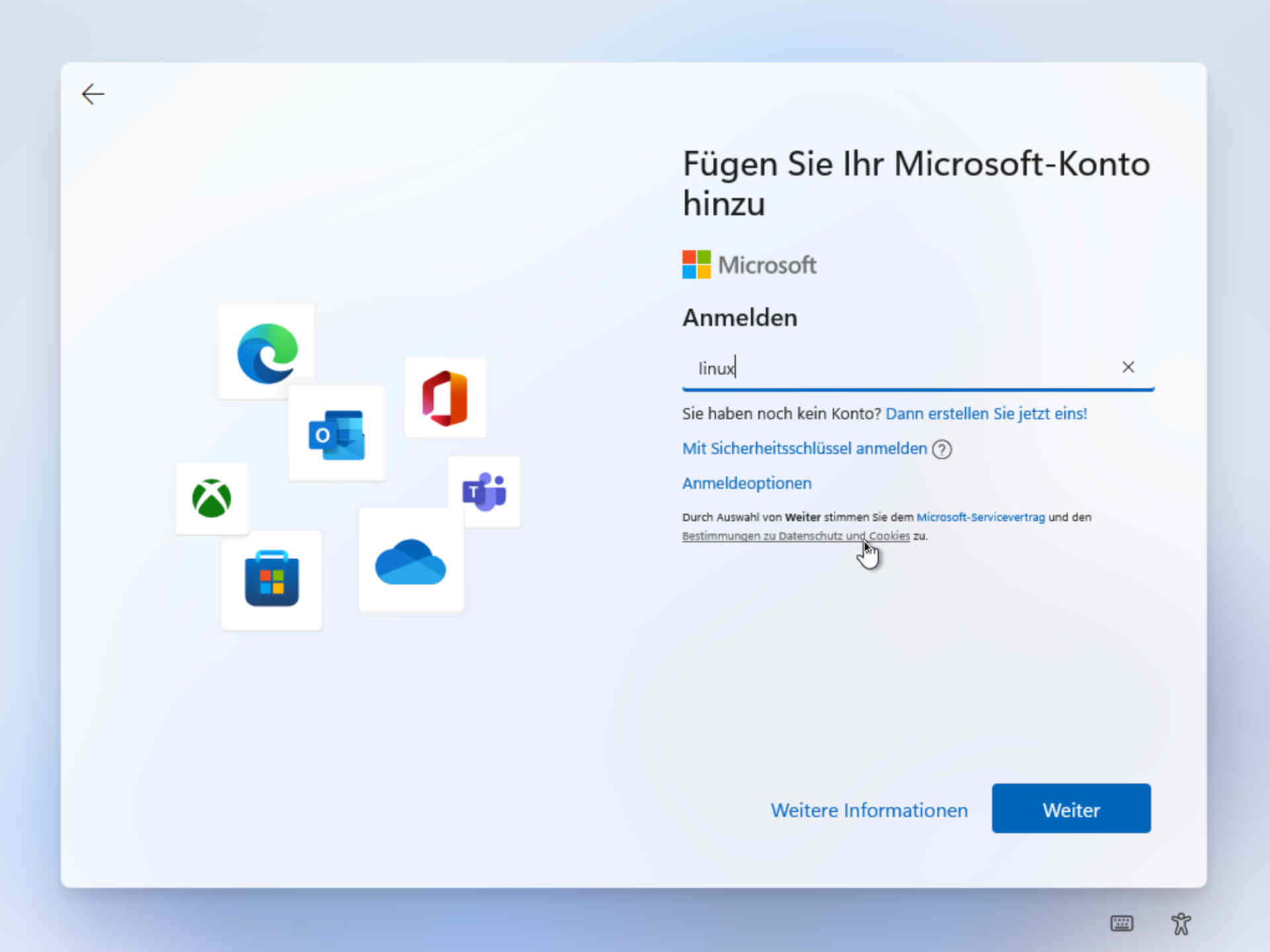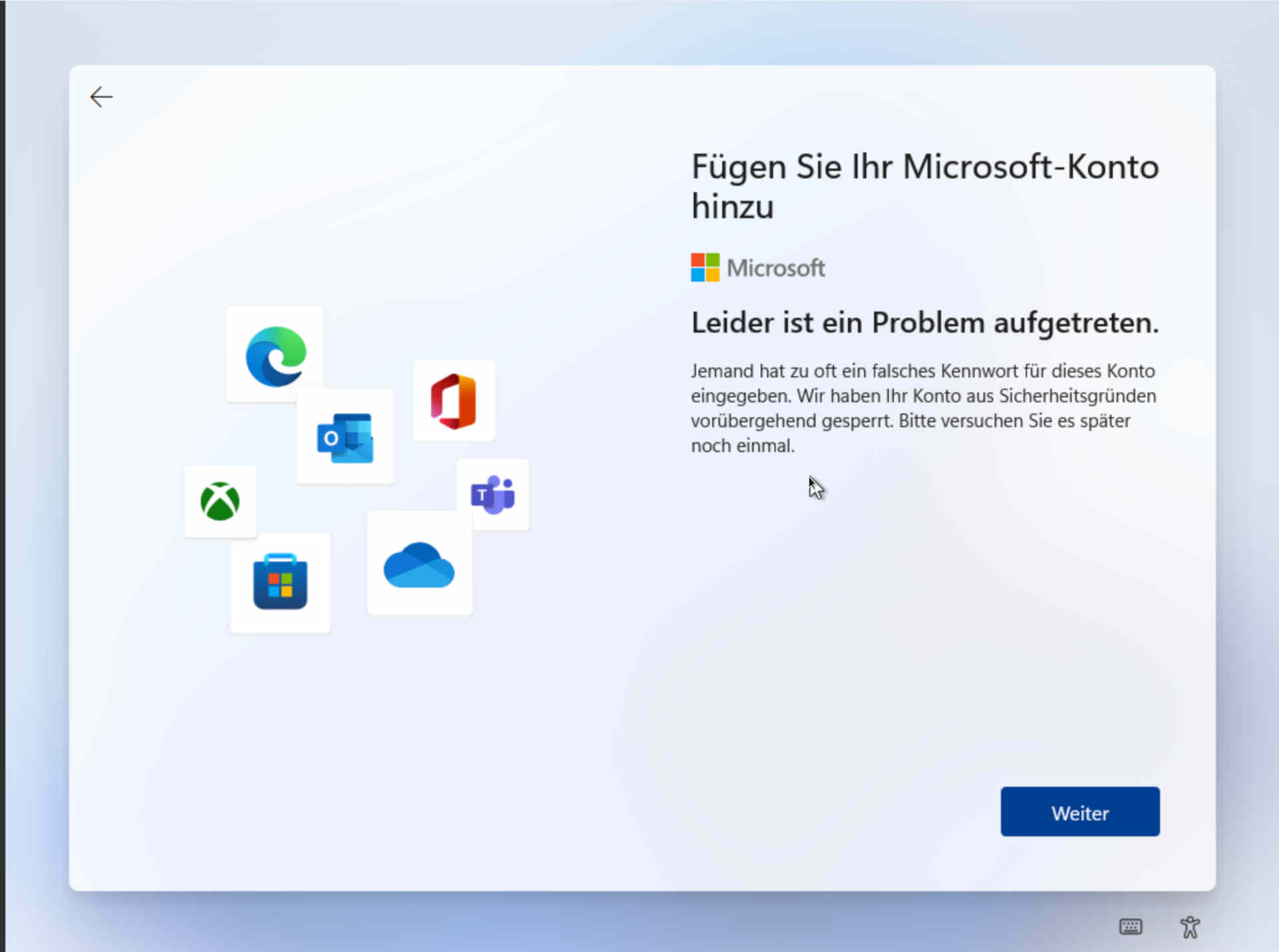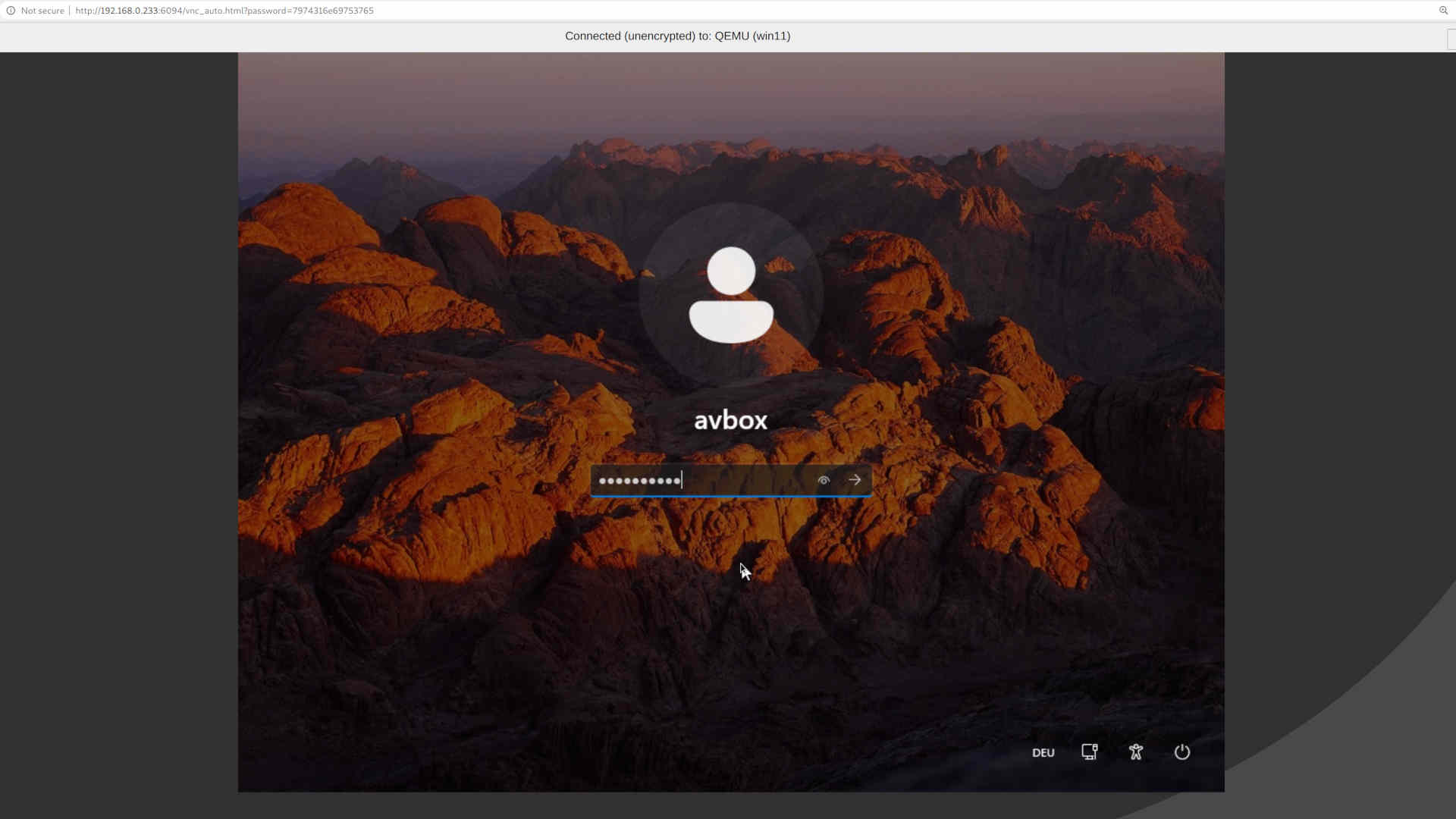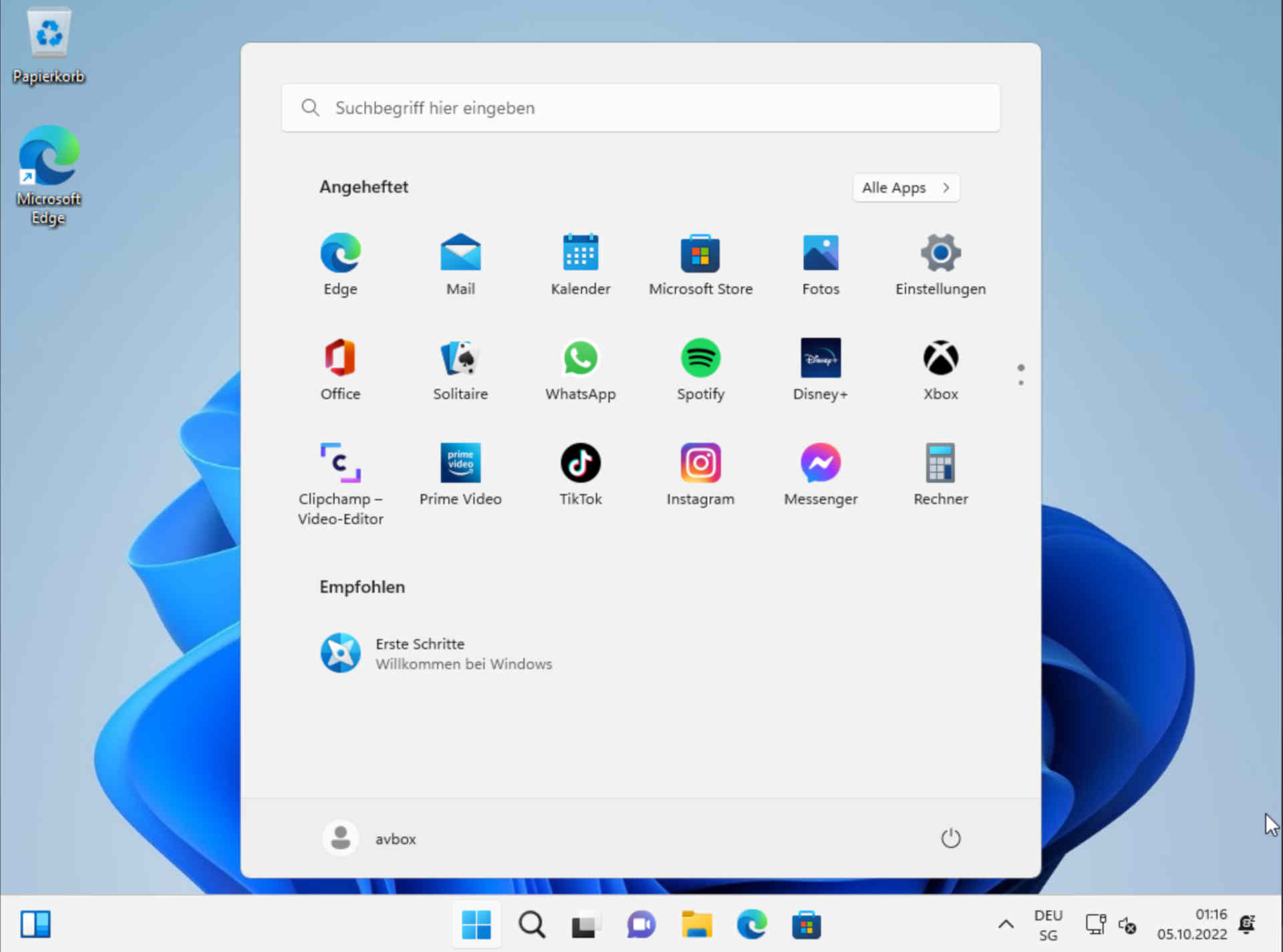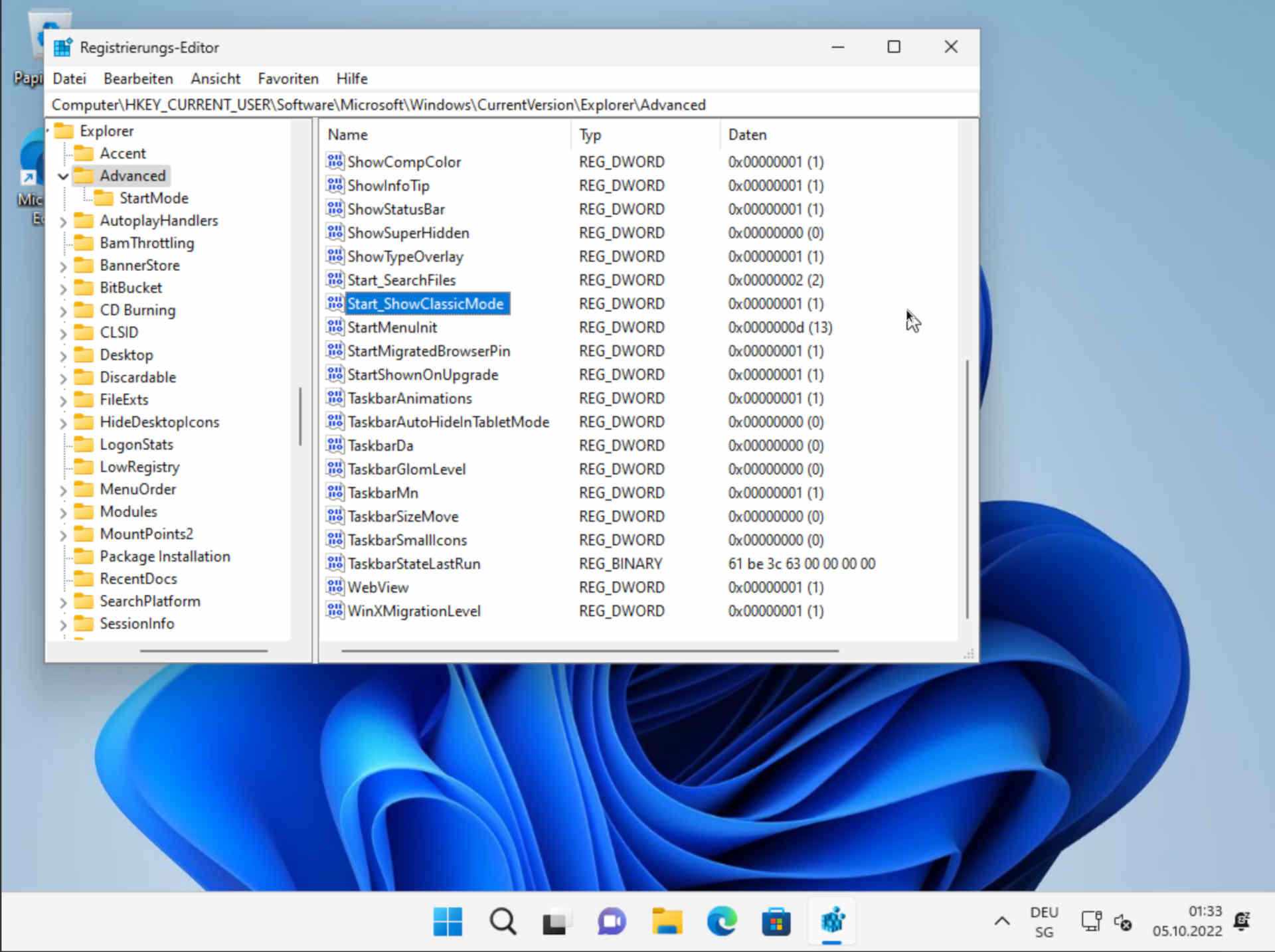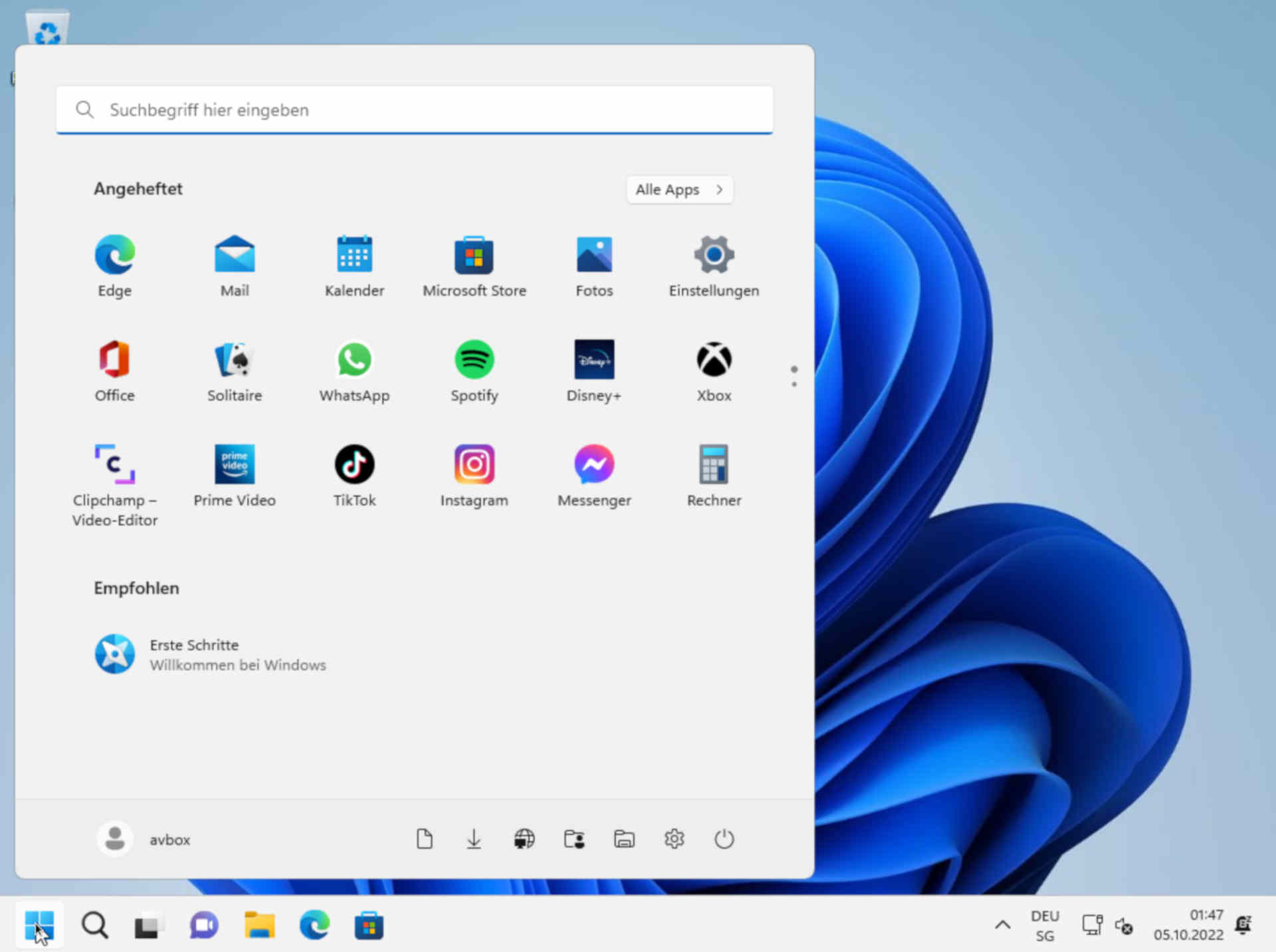NVME-Raid mit ArchivistaVM — Windows ohne Macken
Egg, 5. Oktober 2022: Im Rahmen eines Kundenprojektes wurde RAID1 für NVME-Disks realisiert, um darauf ArchivistaVM betreiben zu können. Neben diversen Anpassungen im Installer finden sich neu bei AVMultimedia und der ArchivistaBox die beiden Festplattentools ’smartctl‘ (normale SSD-Platten) und ’nvme‘. Natürlich sind dies eher kleine (wenn auch nicht nebensächliche) Features. Daher soll der Hauptteil dem Thema Windows11 gewidmet werden. Der Blog wird etwas lang(atmig). Das hängt jedoh primär damit zusammen, dass Windows11 neuerdings einen TPM-Chip (Trusted Plattform Managment) haben möchte und sich überdies recht bockig zeigt, wenn es darum geht, Windows ohne Online-Konto überhaupt aufsetzen zu dürfen.
ArchivistaVM mit NVME-Raid
NVME-Festplatten (auch als M2-Disks bekannt) bieten einen herausragenden Vorteil im Vergleich zu konventionellen SSD-Platten. Die länglichen NVME-Riegel bieten eine Performanz im guten GByte-Bereich beim Lesen und Schreiben von Daten. Je nach Modell und Mainbaord (Hauptplatine) können werte um 2 bis 5 GByte Durchsatz pro Sekunde erreicht werden.
Der Nachteil der NVME-Datenträger liegt darin, dass die Hersteller (garantietechnisch) nur eine begrenzte Anzahl von Schreibprozessen gewährleisten. Bei einem 2TB-Riegel z.B. sind es aktuell 1200 TB. Üblicherweise wird ein derartiges Volumen in der Praxis kaum je erreicht. Bei AVMultimedia bzw. der ArchivistaBox arbeitet das Betriebssystem im Hauptspeicher, folglich steht dem Einsatz von NVME-Platten nichts im Wege. Die ersten NVME-Platten wurden anfangs 2020 bei Kunden verbaut. Bislang musste kein Datenträger ausgetauscht werden.
Jedoch, rein von der Technologie her, bei 2 bis 4 GByte Schreibgeschwindigkeit pro Sekunde, werden für 1 TByte beim Schreiben noch irgendwo 256 bzw. 512 Sekunden benötigt, in Minuten umgerechnet heisst dies 4 bis 8 Minuten. Die Minimale Zeitdauer, um den Datenträger «garantietechnisch» abzunutzen, beträgt zwischen 3.33 (1200*4/1440) und 6.66 Tage (1200*8/1440). Dies sind nun wahrlich nicht unendlich lange Zeiten.
Die obigen Werte dürften in der Praxis so nicht erreicht werden. Trotzdem stellte sich im Rahmen des Kundenprojektes die Frage, ob ein NVME-Raid1 mit der ArchivistaBox möglich wäre. Zunächst einmal ist hier anzuführen, dass bei der Hardware zwingend zwei Steckplätze mit voller PCI-Express-Geschwindigkeit notwendig sind. Ebenfalls dürfte es nicht schaden, die neuste Bios-Version beim Mainboard zu aktivieren.
Bei der ArchivistaBox z.B. ist dies bei den Modellen K2 oder Everest gegeben. Softwaretechnisch musste das Erstellen des NVME-Raids implementiert werden, und darum gibt es an dieser Stelle die neue Version 2022/X. Um den «Gesundheitszustand» der Platten überwachen zu können, werden sowohl AVMultimedia als auch die ArchivistaBox mit den beiden neuen Tools ausgeliefert. In diesem Sinne, enjoy!
Windows11 (fast) ohne Macken aufgesetzt
Die Installation eines Betriebssystems könnte sehr einfach sein. Und seien wir ehrlich, auch etwas betagtere Hardware ist bereits derart leistungsfähig, dass heute gerade nicht mehr gilt, dass die Installation eines neuen Betriebssystems einen neuen Rechner erfordern würde. Trotzdem kann der Einsatz von Windows11 daran scheitern, dass die Hardware allfällig über keinen TPM-Chip verfügt. Wer Windows11 virtualisiert (z.B. unter ArchivistaVM) in Betrieb nehmen möchte, rennt entweder einem Stück TPM-Software nach oder installiert Windows11 ohne TPM-Plattform.
Sofern TPM fehlt, meldet der Installationsvorgang irgendwann die folgende Meldung:
Griff zur Registry während Installation
Um an dieser Stelle nicht zu scheitern, ist Shift+F10 einzugeben. Es erfolgt ein DOS-Fenster. Dabei gilt es ‚regedit‘ einzugeben. Innerhalb der Registry ist unter: Computer\HKEY_LOCAL_MACHINE\SYSTEM\Setup zunächst der Schlüssel ‚LabConfig‘ zu erstellen. Danach sind (analog zur untenstehendem) Kopie die Werte ‚BypassTPMCheck‘, ‚BypassRAMCheck‘ und ‚BypassSecureBootCheck‘ mit DWORD (32-Bit) und den Werten ‚1‘ anzulegen.
Danach die Registry schliessen, das DOS-Fenster ebenso und bei der Installation einen Schritt zurück (oben links im Fenster) klicken. Danach den zuvor liegenden Punkt erneut starten, die Installation läuft nun ohne TPM ab:
Zwang zum Online-Konto umgehen
Leider hält Windows11 danach noch einige weitere Überraschungen bereit:
War es in früheren Versionen noch möglich, die Installation ohne ein Online-Konto abzuschliessen, bedarf es bei Windows11 eines unsäglichen Kniffs. Beim Konto kann anstelle der Mail-Adresse z.B. ‚linux‘ eingegeben werden.
Nun kann das Passwort festgelegt werden. Bei ‚Anmelden‘ vermeldet Windows, es sein ein Problem aufgetreten:
Nun kann ‚Weiter‘ geklickt werden, womit ein lokales Konto angelegt werden kann. Am Ende des Prozesses ist nochmals das Passwort zu bestätigen. Irgendwann dann die «erlösende» Anmeldemaske (hier unter Verwendung von ArchivistaVM):
Windows11 wäre aber nicht Windows11, wenn nicht das Layout komplett umgekrempelt worden wäre:
Das «Startmenü» befindet sich in der Mitte, links geht es irgendwie oder gar eindringlich um Apps. Wer dies behoben haben möchte, «turnt» erneut in der Registry herum. Damit es ein einigermassen klassiches Menü gibt, ist der Eintrag ‚Start_ShowClassicMode‘ mit dem Wert ‚1‘ anzulegen, dies unter:
HKEY_CURRENT_USER\Software\Microsoft\Windows\CurrentVersion\Explorer\Advanced
Zudem ist bei den Einstellungen bei Personalisierung und Taskleiste der Flag bei Widgets zu deaktivieren. Auf der gleichen Seite kann bei ‚Verhalten der Taskleiste‘ dies linksbündig angeordnet werden. Damit steht nun ein System zur Verfügung, mit dem «gearbeitet» werden kann.
Um die Windows11-Installation durchzuführen, wurden in etwa 2 Stunden benötigt. Mit dieser Anleitung sollte es in unter 1 Stunde machbar sein. Darin nicht enthalten ist das Aufsetzen der benötigten Programme (Firefox, LibreOffice etc.). Wer es von daher einfacher haben möchte, greife zu AVMultimedia. Nicht nur lässt sich ein Computer dabei in ca. 10 bis 30 Sekunden aufsetzen, vielmehr gibt es dabei weder Abfragen zu Online-Konten und/oder Tracking.
Fazit: Ohne Tracking geht es (anscheinend) nicht
Abschliessend sei hier nicht ohne Wehmut angefügt. Früher war (fast) alles einfacher. Selbst zur Zeit, als mit Windows 3.1 sieben Disketten eingelegt werden musste, war es noch deutlich entspannter als heute, wo einem auf Biegen und Brechen Online-Konten um die Ohren «geworfen» werden. Immerhin, mit dieser Anleitung lässt sich der Online-Zwang vermeiden. Inwiefern Windows trackt, lässt sich nicht überprüfen, denn ohne ’notwendige Daten senden‘ gelingt die Installation auch mit dieser Anleitung nicht.
Was notwendig ist, entscheiden dabei nicht die Nutzer/innen, sondern Microsoft. Einfach zur Anregung: Der PC (Personal-Computer) enstand ja gerade daher, damit unabhänig von einem Host (Server) gearbeitet werden konnte. In diesem Sinne, was Jahrzehnte ging, gilt noch heute. Tracking ist absolut NICHT notwendig. In diesem Sinne, wer all die obigen Klimmzüge nicht möchte, findet in AVMultimedia eine sehr gute Alternative.
Nachbemerkung: Wer von Windows11 nach ArchivistaDMS drucken möchte, wählt jenen Weg, der im ArchivistaBox-Handbuch beschrieben ist. Beim Druckertreiber kann unter Microsoft der Treiber ‚Microsoft PS Class Driver‘ verwendet werden.